Pnbtutor.id - OTG salah satu alat yang dirancang khusus untuk memudahkan pengguna dalam mengirim atau memindahkan file dari hp ke flashdisk atau sebaliknya. Meskipun di hp VIVO sudah mendukung fitur tersebut, akan tetapi pengguna perlu mengaktifkannya agar bisa terbaca di hp.
Selain itu, dengan OTG kalian dapat melakukan banyak hal, seperti menghubungkan keyboard virtual untuk mengetik, mouse untuk memilih menu, gamepad untuk bermain game dan masih banyak lagi aksesoris dan periferal USB lainnya yang bisa dihubungkan ke hp hanya dengan adapter OTG.
Terlebih lagi jika memori hp VIVO yang kalian gunakan sudah penuh, OTG salah satu cara alternatif memindahkan file dan dokumen ke flashdisk dengan mudah dan cepat. Selain ukurannya relatif lebih kecil, OTG lebih simpel dibawa kemana saja.
Cara Mengaktifkan OTG di HP VIVO
Letak menu pengaturan OTG di beberapa versi Android hp VIVO, mungkin ada sedikit perbedaan dari versi android yang admin gunakan pada langkah ini. Untuk itu, kalian sesuaikan saja karena enggak jauh berbeda.
- Buka menu Pengaturan di hp VIVO.
- Lalu pilih Bluetooth & Perangkat (Android 11+), Jaringan dan Koneksi (Android 10), Pengaturan ⇢ OTG (Android 9)
- Setelah itu terdapat beberapa pilihan, kalian pilih OTG kemudian pilih Aktifkan.
- Dengan begitu, kalian sudah bisa menghubungkan flashdisk, mouse maupun keyboard ke hp untuk berbagai keperluan.


Cara Memindahkan File Dari HP ke Flashdisk
Sebelum memindahkan file dari hp VIVO ke flashdisk, kalian perlu membeli kabel USB OTG sesuai dengan type USB yang digunakan, USB type-C atau Micro USB.
Simak langkah berikut:
- Hubungkan USB OTG ke hp VIVO.
- Maka akan muncul Drive USB di panel notifikasi. Artinya flashdisk kalian sudah terbaca di hp.
- Setelah itu buka File Manager yang kalian gunakan. Di sini admin menggunakan File Manager buatan Google.
- Kemudian pilih Penyimpanan Internal. Cari file gambar, foto maupun video yang akan di pindahkan ke flashdisk.
- Sentuh salah satu file yang akan di pindahkan. Lalu pilih Pindahkan ke.
- Selanjutnya pilih Drive Flashdisk yang kalian gunakan.
- Buat folder baru atau pindahkan ke folder yang sudah ada. Setelah itu pilih Pindahkan ke sini.

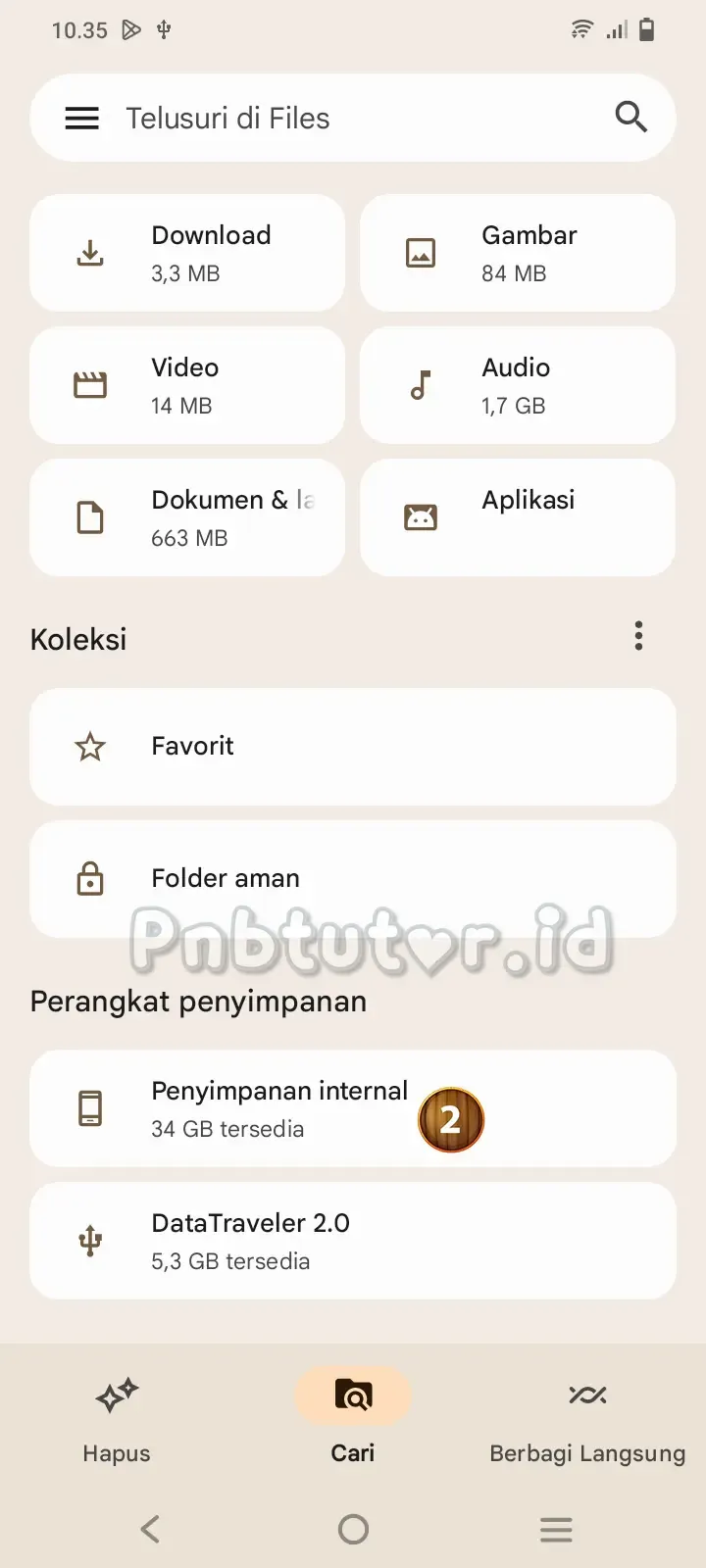
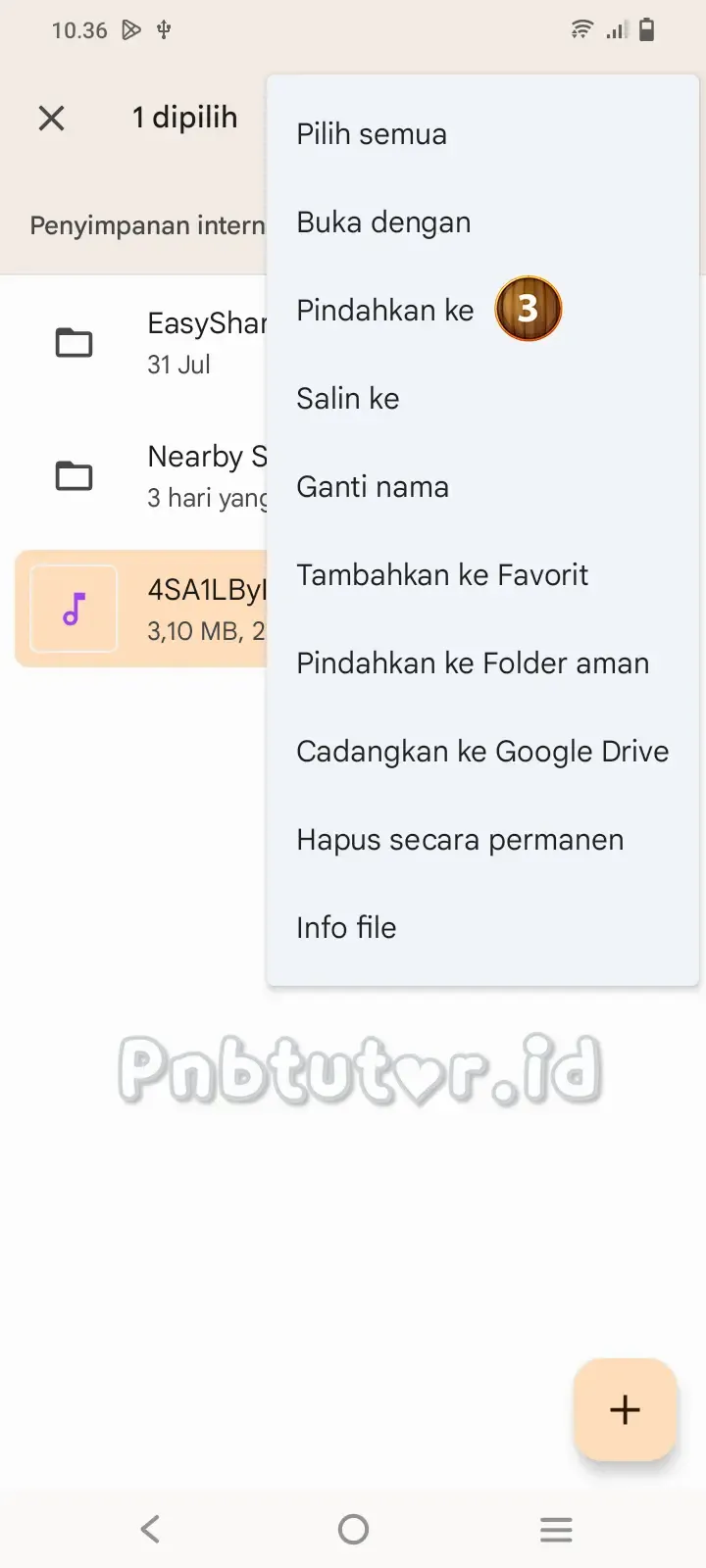


Tunggu hingga proses selesai.
Demikian cara mengaktifkan sekaligus memindahkan file di hp VIVO ke flashdisk dengan menggunakan USB OTG. Selamat mencoba.
Posting Komentar untuk "Cara Mengaktifkan OTG di HP VIVO, Alternatif Transfer File"
Untuk menghindari SPAM, semua komentar akan dimoderasi sebelum ditampilkan. Jangan bagikan informasi pribadi.